Schauen Sie sich die Themenartikel So entfernen oder verlängern Sie den Testzeitraum von einer Software [2022] in der Kategorie an: Ar.taphoamini.com/wiki bereitgestellt von der Website ar.taphoamini.
Weitere Informationen zu diesem Thema So entfernen oder verlängern Sie den Testzeitraum von einer Software [2022] finden Sie in den folgenden Artikeln: Wenn Sie einen Beitrag haben, kommentieren Sie ihn unter dem Artikel oder sehen Sie sich andere Artikel zum Thema So entfernen oder verlängern Sie den Testzeitraum von einer Software [2022] im Abschnitt „Verwandte Artikel an.
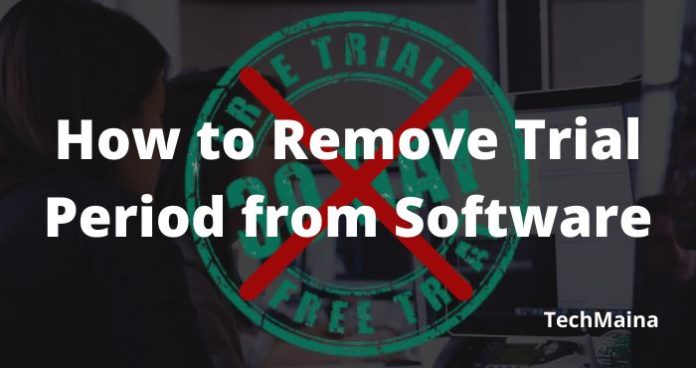
Möchten Sie den Testzeitraum der Software verlängern oder wissen Sie, wie Sie den Testzeitraum aus der Software entfernen können?
Wenn die Antwort ja lautet, teilt HelpingBox in diesem Artikel mit, wie Sie die Testphase am besten aus der Software entfernen können. Also ohne etwas zu verlieren, fangen wir an ...
Die nützlichste und wichtigste unfreie Software bietet eine Probezeit von einem Monat oder ein paar Tagen.
Anstatt einen potenziellen Benutzer zum direkten Kauf einer Lizenz zu zwingen, bieten Entwickler daher eine reduzierte oder eingeschränkte Testversion der vollständigen Software an.
Leider stoppt diese Software nach Ablauf der Testphase in den meisten Fällen und kann lange Zeit nicht neu installiert werden.
Wenn Ihnen dies beim letzten Programm passiert ist, das Sie ausprobiert haben, machen Sie sich keine Sorgen, es gibt mehrere Möglichkeiten, wie Sie dies tun können. löschen dieser Probezeit, indem Sie die Aufzeichnung neu starten oder die Uhrzeit und das Datum neu einstellen. Heute werden wir einige sehr nützliche und effektive Methoden erwähnen.
Inhalt
Wie entferne ich die Software-Testphase?
1. Setzen Sie die Software zurück und stellen Sie Uhrzeit + Datum neu ein
Eine einfache Möglichkeit besteht darin, eine Testversion der Software wiederherzustellen. Theoretisch müssen Sie deinstallieren und neu installieren. Dies sollte die Testversion wiederherstellen.
Die meiste moderne Software verwendet jedoch ausgefeilte Techniken und erlaubt es Ihnen nicht, eine Testversion der Software selbst nach einer Neuinstallation wiederherzustellen.
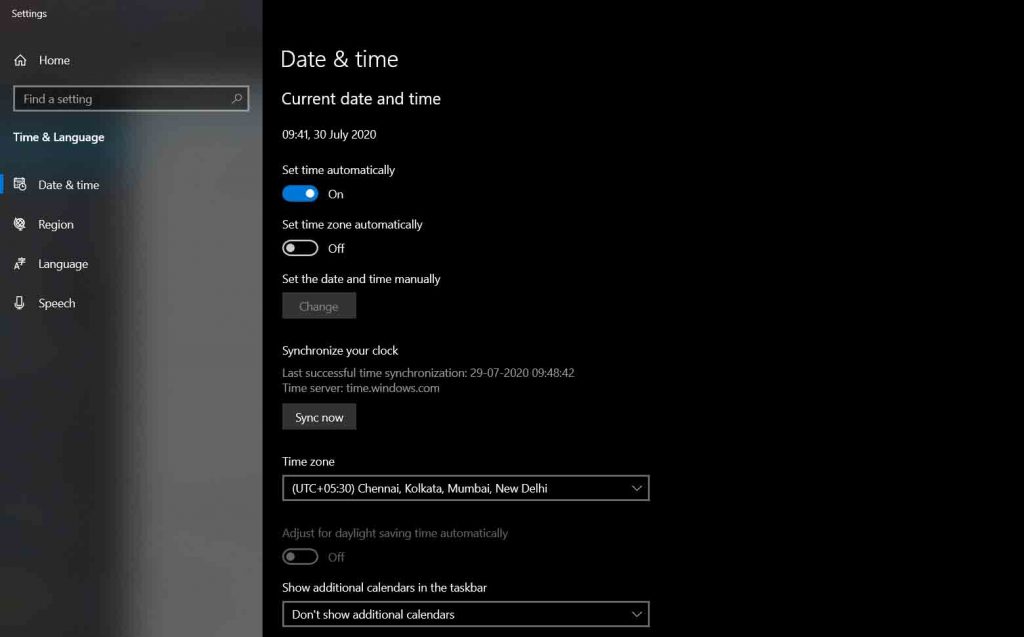
Der beste Weg, dies zu tun, ist, mit dem Datums- und Zeitsystem zu spielen. Bitte notieren Sie sich das Installationsdatum und stellen Sie Datum und Uhrzeit einige Tage im Voraus auf Ihrem Gerät ein.
Die Software läuft so lange, wie Sie anhand des Systemdatums feststellen, ob die 30-tägige Testphase abgelaufen ist.
Wir kommen jedoch von Anfang an auf dasselbe Problem zurück, die Technologie ist fortgeschritten und es gibt Programme, die diese Methode unterstützen.
Wenn das oben Gesagte fehlschlägt, können Sie daher mit diesen Methoden experimentieren.
2. Löschen Sie den Datensatz, um die 30-tägige Testphase zu verlängern
Damit diese Methode erfolgreich ist, müssen wir das Testsoftwareprotokoll finden und löschen. Folge diesen Schritten:
- Deinstallieren Sie die Software nach dem Testzeitraum.
- Öffnen Sie RUN (Windows + R-Taste), geben Sie das Wort ein regedit Wenn Sie das Fenster im Suchfeld öffnen, drücken Sie die Eingabetaste / Eingabetaste.
- Das Fenster des Registrierungseditors wird angezeigt. Hier müssen Sie navigieren HKEY_LOCAL_MACHINE-SOFTWARE im Namen der Software, die Sie aus dem Testzeitraum entfernen möchten. All dies finden Sie im linken Bereich.
- Wenn Sie ein Passwort finden, das sich auf die Software bezieht, löschen Sie es.
- Wenn ja, gehen Sie hierher HKEY_CURRENT_USER Software dann der Name der Software. Wiederholen Sie Schritt 4 und schließen Sie das Fenster des Registrierungseditors, wenn Sie fertig sind.
- Öffnen Sie nun das RUN / LAUF Bitte melden Sie sich erneut an % Temperatur% in das Suchfeld ein und drücken Sie die Eingabetaste.
- Es öffnet sich ein Ordner, in dem Sie alle temporären Dateien löschen müssen. Keine Sorge, diese Informationen werden für Ihr Betriebssystem nicht benötigt. Schließen Sie abschließend das Fenster.
- Dann geh Karam C und offen Benutzer Dein Benutzername. Es ist inbegriffen Anwendungsdatenund nachdem Sie eingegeben haben, finden Sie drei weitere Ordner Lokal, Lokales Tief und wandern. Öffnen Sie jeden und suchen Sie nach einem Ordner oder etwas mit dem Namen der Software, löschen Sie ihn.
- Beenden Sie den Vorgang, indem Sie Ihren Computer neu starten
Sie können veraltete Software installieren und wiederverwenden. Sie können denselben Vorgang nach Ablauf der Testphase beliebig oft wiederholen.
3. Blockieren Sie den Netzwerkzugriff
Diese Methode ist sehr einfach und es gibt keine weitere Erklärung. Wenn die Testsoftware eine Internetverbindung verwendet, um Lizenzinformationen abzurufen, müssen Sie den Zugriff auf das Programmnetzwerk deaktivieren.
Sie können dies direkt von Windows aus mit der Firewall tun und die Vorgehensweise dann Ihnen überlassen:
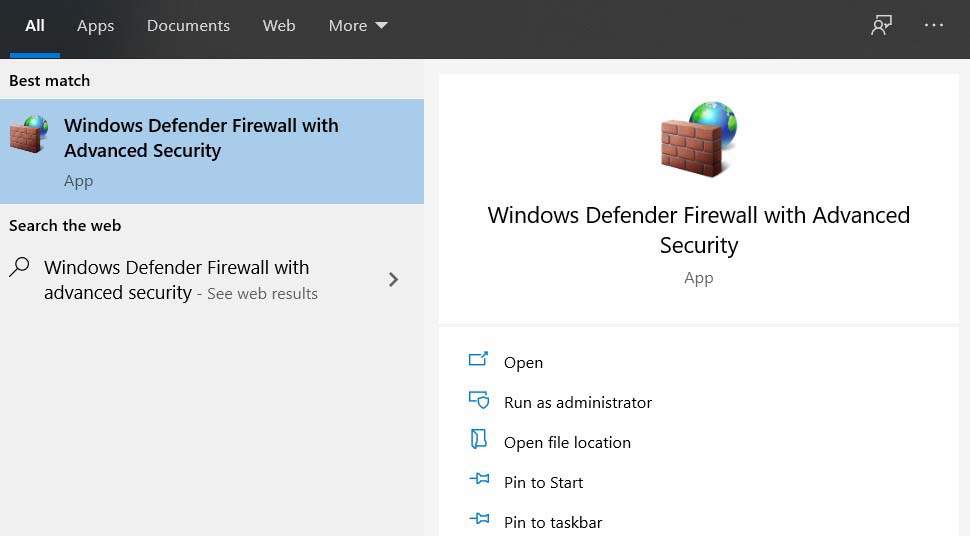
- Wählen Sie aus den Registerkarten auf der linken Seite Eingaberegeln > Neue Regel.
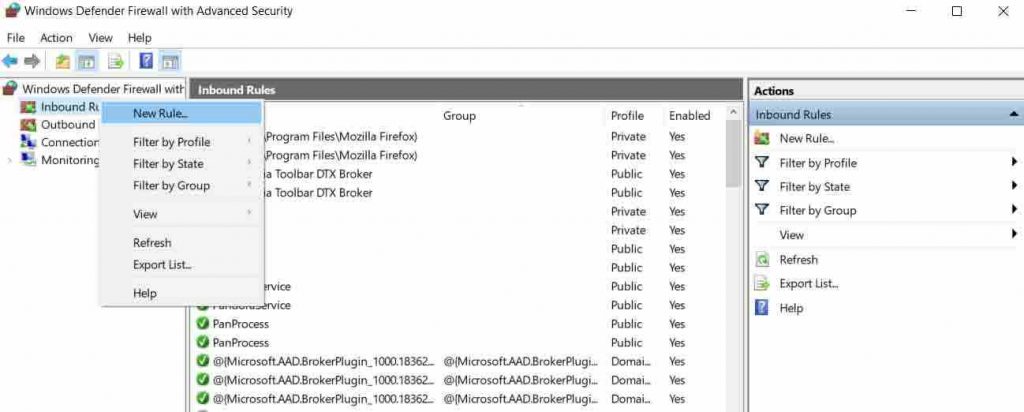
- Jetzt markieren Programm und klicken Sie auf Weiter.
- Wenden Sie dann die Regel auf ein bestimmtes Programm an, indem Sie die Option auswählen
This path of the programand click Browse um die Verknüpfung des Programms, das Sie blockieren möchten, zu suchen und auszuwählen. - Überprüfen Sie im nächsten Fenster Block Connection und klicken Sie zweimal auf Weiter.
- Abschließend können Sie einen Namen und eine Beschreibung der soeben erstellten Regel angeben, um sie zu identifizieren.
Danach kann das Programm, das Sie mit der Firewall blockiert haben, keine Verbindung zum Internet herstellen. Denken Sie daran, dass Sie die Sperre jederzeit aufheben können, indem Sie die von Ihnen erstellte Eintrittsregel entfernen.
Wenn Sie lange und verwirrende Verfahren vermeiden möchten, können Sie Tools auswählen, die für den Neustart der Testperioden verantwortlich sind.
Es gibt mehrere, die uns bei dieser Aufgabe helfen, daher hinterlassen wir Ihnen unten die Liste der bekanntesten.
Beste Programme zur Verlängerung der Testphase von Software
Im Folgenden teilen wir einige Top-Software, wie Sie die Testphase einfach aus der Software entfernen können. Machen Sie also weiter mit uns und erfahren Sie, wie Sie die Laufzeit der Software ganz einfach verlängern können.
1. NirSoft RunAsDate:
RunAsDate ist eine portable Software, die das abgelaufene Testprogramm austrickst, indem sie Uhrzeit und Datum ändert.
Dies hat einen ähnlichen Effekt wie das manuelle Einstellen der Systemuhr auf ein anderes Datum und eine andere Uhrzeit, aber in diesem Fall bleibt Ihre tatsächliche Uhr unverändert.
RunAsDate kann auch mehrere Instanzen des Programms gleichzeitig ausführen, und jede kann ein separates Datum haben, das sich alle vom echten unterscheidet.
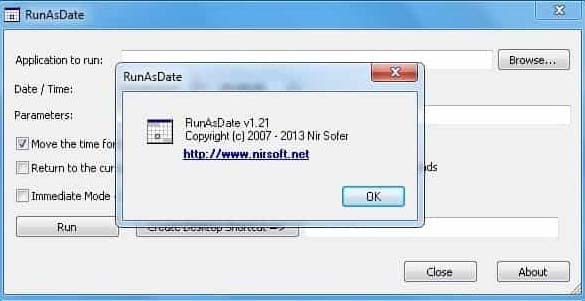
RunAsDate ist ziemlich einfach zu bedienen. Sie müssen den Pfad zu der Software finden, an der Sie interessiert sind, Datum und Uhrzeit einstellen und dann auf „Ausführen“ klicken, um die Anwendung zur angegebenen Zeit zu öffnen.
Mit RunAsDate können Sie die Anwendung auch über eine Verknüpfung mit allen von uns festgelegten Einstellungen starten. Wie erwartet funktioniert es nicht mit allen Programmen, insbesondere nicht mit denen, die .NET verwenden.
2. Frist:
Time Stopper ist ein Programm, das sich wie RunAsDate verhält und Sie täuscht, dass eine abgelaufene Anwendung noch in der Testphase ist.
Dieses Tool ist jedoch etwas anders, da es keine Möglichkeit gibt, das Programm direkt von der Zeitstoppuhr aus zu starten, und es speziell darauf ausgelegt ist, mit dem neuen Datum und der neuen Uhrzeit über die Desktopverknüpfung zu arbeiten.
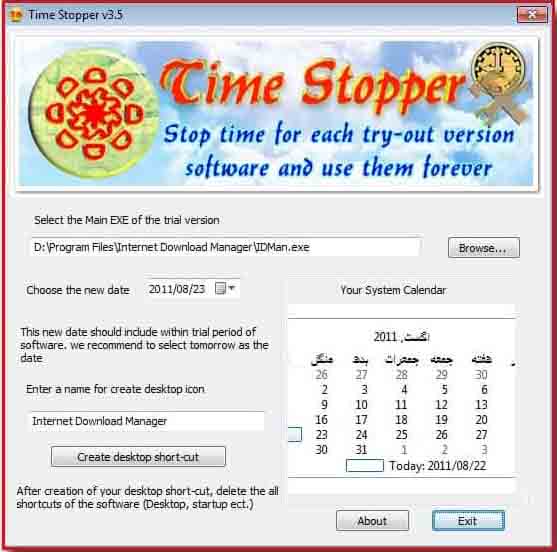
Starten Sie den Time Stopper und suchen Sie über die Schaltfläche „Durchsuchen“ nach der ausführbaren Testsoftware.
Wählen Sie das neue Datum und die neue Uhrzeit aus dem Popup-Kalender aus, benennen Sie die Verknüpfung und schließen Sie den Vorgang ab, indem Sie auf die Schaltfläche "Erstellen" klicken.
Wie andere Tools, die für diesen Zweck entwickelt wurden, funktioniert es möglicherweise in einigen Programmen nicht, aber es ist einen Versuch wert.
3. Test 4.0 zurücksetzen
Es kann 45 Arten von kommerziellem Schutz und kostenloser Software scannen und entfernen, einschließlich Software, die Reflexive, Namo, ABBYY, WinRAR, WinZip und andere persönliche Schutzmaßnahmen verwendet.
Wenn Sie wissen, wo die Testdaten gespeichert sind, können Sie auch eine eigene Textdatei erstellen und einfügen Listen.
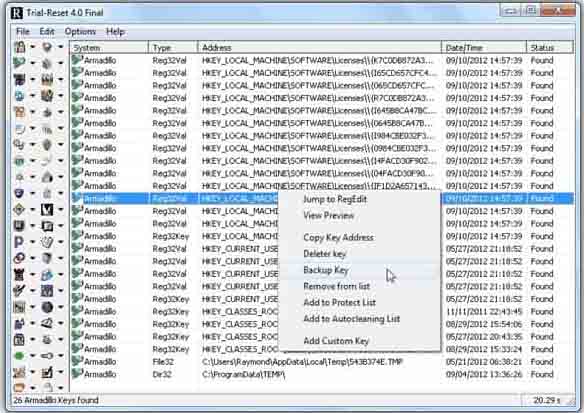
Bitte beachten Sie, dass das Zurücksetzen des Tests das Programm in keiner Weise verändert. Es bereinigt die von den Sponsoren erstellten Registrierungsschlüssel, die normalerweise auch nach dem Entfernen der Software nicht entfernt werden.
Es ist auch sehr einfach zu bedienen. Klicken Sie hier, um mit dem Scannen zu beginnen Alle (links unten). Der Scan kann einige Zeit in Anspruch nehmen, da einige Methoden eine Festplattenprüfung erfordern.
Alle öffentlichen Schlüssel werden im rechten Fenster angezeigt. Sie können die Schlüssel in einer Datei ablegen, sie anzeigen oder löschen, sie der Sicherheitsliste hinzufügen oder eine automatische Bereinigung durchführen.
Test-Reset 4.0 Software-Passwort: helpbox
Etwas anderes
Sie können einige kostenlose Apps wie Revo Uninstaller, Glary Utilities und GeekUninstaller ausprobieren. Sie können auch kostenpflichtige Apps wie Total Uninstall und Your Uninstaller ausprobieren.
Fazit:
Wir hoffen, dass Sie die richtige Lösung finden, um Ihre Testsoftware zu entfernen.
Wenn Sie Fragen zur Deinstallation der Testversion der Software haben, zögern Sie bitte nicht, uns zu kontaktieren oder unten einen Kommentar zu schreiben.
Einige Bilder zum Thema So entfernen oder verlängern Sie den Testzeitraum von einer Software [2022]
![So entfernen oder verlängern Sie den Testzeitraum von einer Software [2022]](https://ar.taphoamini.com/wp-content/uploads/2022/06/1654020485_477_So-entfernen-oder-verlangern-Sie-den-Testzeitraum-von-einer-Software.jpg)
Einige verwandte Schlüsselwörter, nach denen die Leute zum Thema suchen So entfernen oder verlängern Sie den Testzeitraum von einer Software [2022]
#entfernen #oder #verlängern #Sie #den #Testzeitraum #von #einer #Software
Weitere Informationen zu Schlüsselwörtern So entfernen oder verlängern Sie den Testzeitraum von einer Software [2022] auf Bing anzeigen
Die Anzeige von Artikeln zum Thema So entfernen oder verlängern Sie den Testzeitraum von einer Software [2022] ist beendet. Wenn Sie die Informationen in diesem Artikel nützlich finden, teilen Sie sie bitte. vielen Dank.
